Trace 中文是 追蹤
但,在這邊可不是只是一般的追蹤而已
在這裡Trace這張資料表代表的是分散式追蹤的結果
那麼什麼是分散式追蹤呢?
這東西是由於現今我們在於雲端技術快速的演進,雖然上面的服務更容易被我們使用
但是卻造成了整體系統更難以理解和偵錯
舉個例子:現在有**三個方法(Method)**分別為A,B,C
我們可能會使用方法A去呼叫方法B,再用方法B去呼叫方法C
或是如果你高興的話,你也可以在方法A呼叫方法B,諸如此類的用法
那...我們該如何在Azure Application Insights去做偵錯呢?
這時候有個叫做分散式追蹤的好東西就出現了
分散式追蹤相當於雲端和微服務架構裡的呼叫堆疊,但增添了簡易的效能分析工具。
新增了時間維度的呼叫堆疊可顯示單一交易/要求,可以協助我們找出問題的根本原因及每個要求的效能瓶頸。
那....我們該如何操作呢?
這邊我們就要開始寫點Code了
就如前一篇Day - 12. 自訂事件和度量(customEvents),調用TelemetryClient提供的方法
只不過這次我們要調用的是TrackTrace
使用TrackTrace可以讓我們藉由留下麵包屑來診斷問題
不清楚什麼是麵包屑的人,請點擊由此去查看或是google 糖果屋
只是這邊我們的麵包屑不會被吃掉 哈哈哈
TrackTrace需要三個參數,分別為message、properties、severityLevel
| 參數 | 描述 |
|---|---|
| message | 診斷資料。 可以比名稱長很多。 |
| properties | 字串與字串的對應:用來在入口網站中篩選例外狀況的額外資料。預設為空白。 |
| severityLevel | 支援的值:SeverityLevel.ts |
接著讓我們在TestA方法中塞入下列的程式碼
telemetryClient.TrackTrace("TestA",
SeverityLevel.Warning,
new Dictionary<string, string> { { "TestA", "Warning" } });
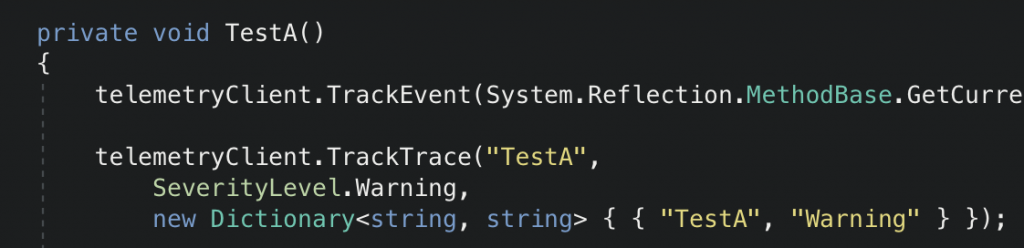
接著就讓我們將應用程式發佈到Azure上去


接著再讓我們帶上查詢
traces
| where * has "TestA"
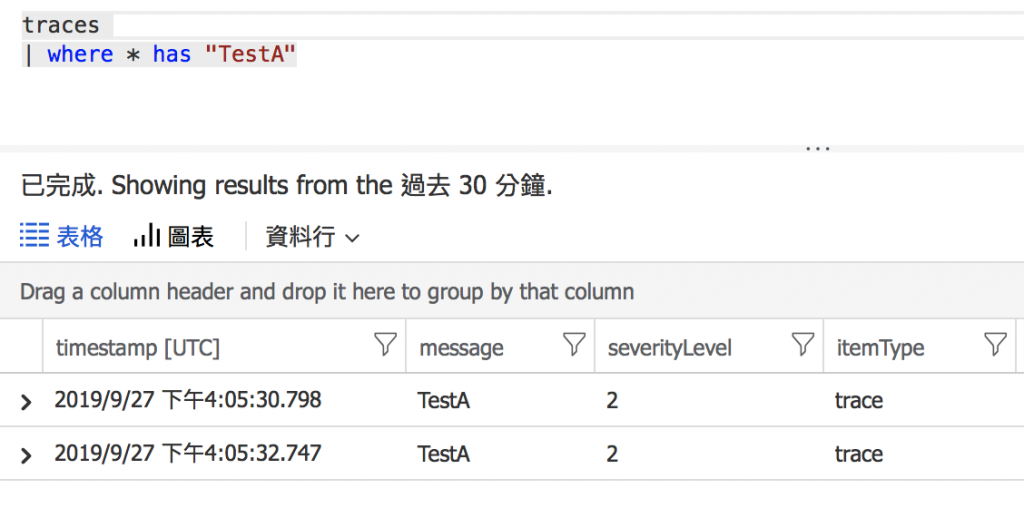
我們同樣的也得到了我們所需要的紀錄
